So testen Sie den Netzwerkdurchsatz mit dem Iperf3 -Tool unter Linux
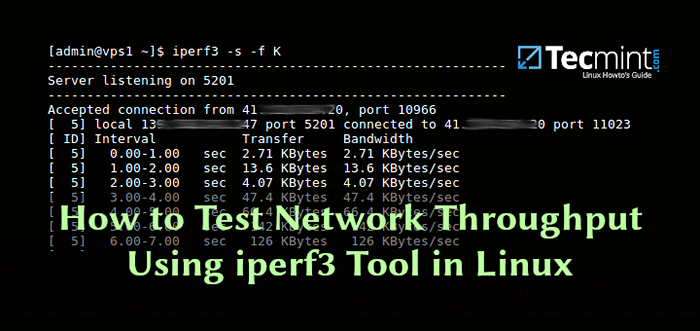
- 5000
- 497
- Lana Saumweber
iperf3 ist ein kostenloses Open-Source-basierte Programm für plattformübergreifende Befehlszeilen für die Durchführung von Echtzeit-Netzwerkdurchsatzmessungen. Es ist eines der leistungsstarken Tools zum Testen der maximal erreichbaren Bandbreite in IP -Netzwerken (Unterstützung IPv4 Und IPv6).
Lesen Sie auch: 16 Tools zur Überwachung der Bandbreite zur Analyse der Netzwerknutzung unter Linux
Mit Iperf, Sie können mehrere Parameter einstellen, die mit Timing, Puffern und Protokollen wie TCP, UDP, SCTP verbunden sind. Es ist praktisch für die Netzwerkleistungstimmvorgänge.
Um die maximale oder eher verbesserte Netzwerkleistung zu erzielen. Bevor Sie jedoch in die tatsächliche Abstimmung eingehen können, müssen Sie einige Tests durchführen, um allgemeine Netzwerkleistungstatistiken zu sammeln, die Ihren Abstimmungsprozess leiten.
Die Ergebnisse umfassen ein Zeitintervall in Sekunden, übertragene Daten, Bandbreite (Übertragungsrate), Verlust und andere nützliche Netzwerkleistungsparameter. Es soll in erster Linie dabei helfen.
Anforderungen:
- Zwei vernetzte Computer, die beide haben iperf3 Eingerichtet.
So installieren Sie Iperf3 in Linux -Systemen
Bevor Sie anfangen zu benutzen iperf3, Sie müssen es auf den beiden Maschinen installieren, die Sie zum Benchmarking verwenden werden. Seit iperf3 ist in den offiziellen Software -Repositories der meisten häufigsten Linux -Distributionen erhältlich, und die Installation sollte einfach sein, indem Sie einen Paketmanager wie gezeigt verwenden.
$ sudo appt install iperf3 #debian/ubuntu $ sudo yum install iperf3 #rhel/centos $ sudo dnf install iperf3 #fedora 22+
Sobald du hast iperf3 Auf beiden Maschinen installiert, können Sie mit dem Testen des Netzwerkdurchsatzes beginnen.
So testen Sie den Netzwerkdurchsatz zwischen Linux -Servern
Stellen Sie zuerst eine Verbindung zu dem Remote -Computer her, den Sie als die verwenden werden Server und starten iperf3 im Servermodus verwendet -S Flagge, es wird auf Port zuhören 5201 standardmäßig.
Sie können das Format angeben (k, M, G für Kbits, Mbits, Gbit oder K, M, G für KBYTES, MByte, Gbytes) zu melden, verwenden Sie die -F Schalten Sie wie gezeigt.
$ iperf3 -s -f k
Wenn Port 5201 Wenn Sie von einem anderen Programm auf Ihrem Server verwendet werden, können Sie einen anderen Port angeben (e.G 3000) Verwendung der -P Schalten Sie wie gezeigt.
$ iperf3 -s -p 3000
Optional können Sie den Server als Daemon mit dem ausführen -D Falten Sie Servermeldungen wie folgt in eine Protokolldatei und schreiben Sie ihn in eine Protokolldatei.
$ iperf3 -s -d> iperf3log
Dann auf Ihrer lokalen Maschine, die wir als die behandeln werden Klient (wo das tatsächliche Benchmarking stattfindet), rennen Sie iperf3 im Client -Modus verwendet -C FALL und Geben Sie den Host an, auf dem der Server ausgeführt wird (entweder mit der IP -Adresse oder der Domäne oder seiner Hostnamen).
$ iperf3 -c 192.168.10.1 -f k
Nach ungefaehr 18 Zu 20 Sekunden sollte der Kunde Ergebnisse beenden und erzielen, die den durchschnittlichen Durchsatz für den Benchmark anzeigen, wie im folgenden Screenshot gezeigt.
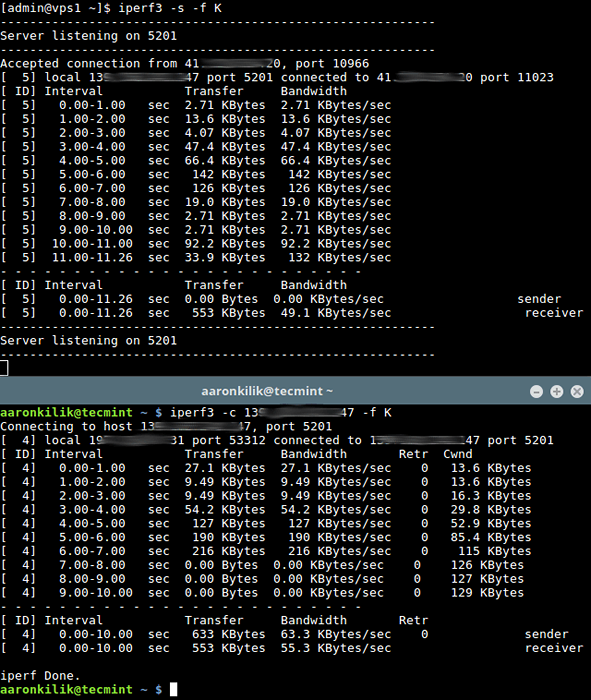 Testnetzwerkdurchsatz zwischen Servern
Testnetzwerkdurchsatz zwischen Servern Wichtig: Aus den Benchmark -Ergebnissen, wie im obigen Screenshot gezeigt, gibt es eine Variation der Werte von der Server Und Klient. Sie sollten jedoch immer in Betracht ziehen, die von der erzielten Ergebnisse zu verwenden Iperf Client Maschine in jedem Test, den Sie durchführen.
So führen Sie einen fortschrittlichen Netzwerktestdurchsatz unter Linux durch
Es gibt eine Reihe von kundenspezifischen Optionen für die Durchführung eines erweiterten Tests, wie unten erläutert.
Einer der wichtigen Faktoren, die die Datenmenge im Netzwerk einer bestimmten Zeit bestimmen, ist die TCP -Fenstergröße - es ist wichtig, TCP -Verbindungen abzustimmen. Sie können die Größe der Fenstergröße/Sockelpuffer mit der festlegen -w Flagge wie gezeigt.
$ iperf3 -c 192.168.10.1 -f k -W 500k
Es laufen lassen Rückwärtsmodus bei dem die Server sendet und die Klient erhält, füge die hinzu -R schalten.
$ iperf3 -c 192.168.10.1 -f k -W 500k -r
A BISirektionstest, Das heißt, Sie messen die Bandbreite gleichzeitig in beide Richtungen, verwenden Sie die -D Möglichkeit.
$ iperf3 -c 192.168.10.1 -f k -W 500k -d
Wenn Sie bekommen wollen Serverergebnisse im Klient Ausgabe, verwenden Sie die --Get-Server-Output Möglichkeit.
$ iperf3 -c 192.168.10.1 -f K -W 500K -R -GET -Server -Outputput
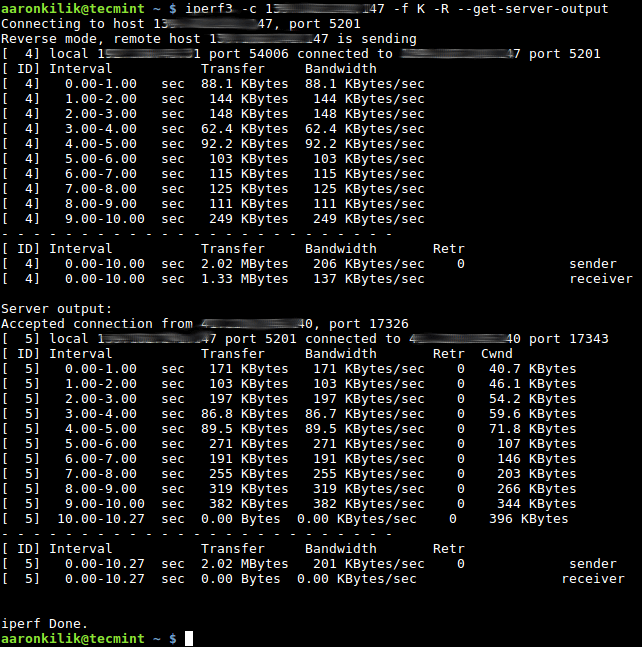 Holen Sie sich Server -Netzwerkergebnisse im Client
Holen Sie sich Server -Netzwerkergebnisse im Client Es ist auch möglich, die Anzahl der parallelen Client -Streams (zwei in diesem Beispiel) festzulegen, die gleichzeitig mit dem ausgeführt werden -P Optionen.
$ iperf3 -c 192.168.10.1 -f K -W 500K -P 2
Weitere Informationen finden Sie auf der Seite Iperf3 Man.
$ MAN IPERF3
Iperf3 Homepage: https: // iperf.FR/
Das ist alles! Denken Sie daran, immer Netzwerkleistungstests durchzuführen, bevor Sie eine tatsächliche Netzwerkleistung ablegen. iperf3 ist ein leistungsstarkes Tool, das zum Ausführen von Netzwerkdurchsatztests zur Verfügung steht. Haben Sie Gedanken zum Teilen oder Fragen, die Sie stellen müssen, verwenden Sie das folgende Kommentarformular.

